
Web često postavlja pitanje kako onemogućiti hardversko ubrzanje u pregledniku Google Chrome. Ova je opcija obično omogućena prema zadanim postavkama. Njegova je prednost glatko i brže učitavanje stranica zbog kompetentne distribucije učitavanja, uključujući i na hardveru računala. Nekim korisnicima se sviđa opcija, dok drugi smatraju da je beskorisna zbog puno pogrešaka i neispravnosti u GPU-u. U nastavku ćemo detaljnije pogledati kako pravilno onemogućiti značajku u pregledniku Google Chrome, čemu služi i kako je omogućiti ako je potrebno.
Što je hardversko ubrzanje u pregledniku Google Chrome
Ubrzanje hardvera je akcija kad se za ispunjavanje određenih zadataka ne upotrebljavaju softverski potencijal, već PC mogućnosti. U ovom slučaju program sam odlučuje o potrebi dodatne pomoći. Zahvaljujući ovoj značajki, Google Chrome je brži, a stranice se ravnomjernije učitavaju..
Ubrzanje hardvera u Chromeu opcija je koja uključuje povezivanje mogućnosti PC procesora. Kao rezultat toga, rad na Internetu postaje ugodniji, stranice se brže učitavaju i nema drugih problema.
Središnji proces povezan je u slučajevima kada je potrebno preuzeti aplikacije sa intenzivnim resursima - igre, videozapisi itd. Ova značajka omogućuje vam raspodjelu zadataka između središnjeg i grafičkog procesora radi ugodnijeg rada.
Teoretski, hardversko ubrzanje preglednika Google Chrome trebalo bi smanjiti opterećenje i povećati mogućnosti elemenata ugrađenih u računalo. No postoje i problematične situacije kada slika u radu u pregledniku izblijedi. No, naredbe korisnika ne rade. Jedino što preostaje je ponovno pokrenuti web Explorer.
Uzrok problema može biti rad ove opcije u pregledniku Google Chrome. Važno je razumjeti da je svako računalo individualno, kao i njegove mogućnosti. Krajnji rezultat i stabilnost Interneta mogu se povezati s središnjim procesorom i softverom. Ako sumnjate u neispravan rad ili slab hardver, bolje je onemogućiti hardversko ubrzanje. Ako se situacija oporavila, razlog se skrivao u navedenoj funkciji. Inače, uzrok neuspjeha mora se potražiti drugdje..

Kako onemogućiti hardversko ubrzanje u pregledniku Google Chrome
Proces upravljanja preglednikom i njegovim postavkama nije težak. Sve se funkcije uključuju i isključuju kroz poseban odjeljak Google Chrome. Ako je pitanje kako onemogućiti hardversko ubrzanje u Chromeu, možete koristiti standardne i brojne dodatne opcije. Razmotrimo neke metode.
Opcija broj 1
Najlakši način za onemogućavanje nepotrebne značajke je to pomoću postavki preglednika Google Chrome. Da biste to učinili, prođite kroz sljedeće korake:
- Idite na izbornik web Explorer. Da biste to učinili, kliknite gumb s tri točke (zupčanik, pruge itd.), Ovisno o verziji.
- Idite na Postavke.
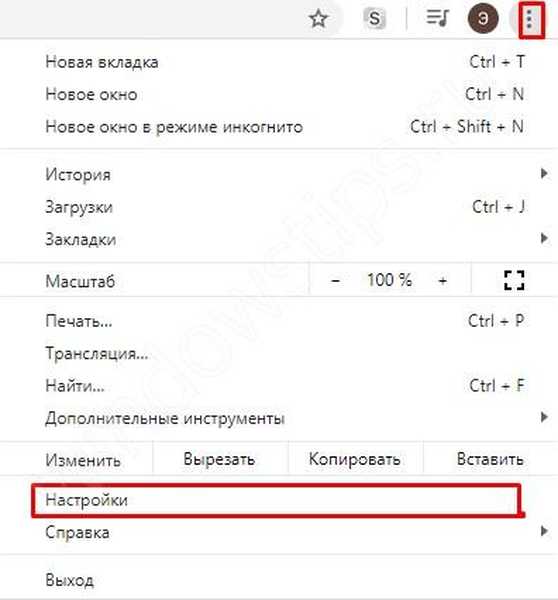
- Pomaknite se prema dolje na Napredno.
- Na popisu koji se pojavi pronađite odjeljak Sustav..
- Pronađite korištenje hardverskog ubrzanja.

Da biste onemogućili značajku u pregledniku Google Chrome, pomaknite klizač na odgovarajući položaj. Da biste aktivirali postavke, ponovno pokrenite web preglednik i provjerite brzinu učitavanja stranice.
Opcija broj 2
Postoje situacije kada je potrebno onemogućiti hardversko ubrzanje samo za video bez promjene bljeskalice. Algoritam postupaka je sljedeći:
- U adresnoj traci navedite crta retka krom: // zastave.
- Pronađite stavku sa sljedećim sadržajem - # onesposobljeno-ubrzano-video-dekodiranje.
- Kliknite Onemogući.
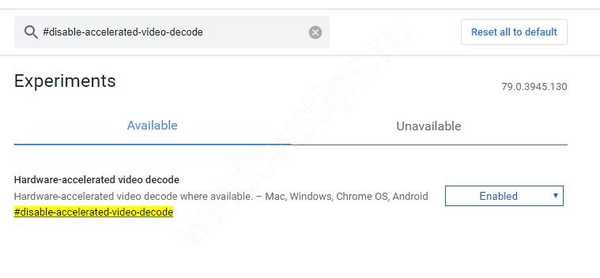
Ako na stranici nema takve stavke, pronađite Override popis za izvođenje softvera i isključite je. Budite izuzetno oprezni da slučajno ne isključite neku drugu opciju. Inače mogu biti poteškoće s gubitkom operabilnosti softvera. Ako korisnik ne razumije funkcionalnost preglednika Google Chrome, bolje je koristiti gore opisanu opciju.
Opcija broj 3
Ako trebate onemogućiti Flash hardversko ubrzanje, ovdje je potreban drugačiji pristup. Algoritam akcije je sljedeći:
- Otvorite bilo koji flash videozapis u web-pregledniku Google Chrome.
- Kliknite desnu tipku miša na sadržaj i kliknite stavku Parameters..
- Uklonite karticu iz odjeljka Omogući hardversko ubrzanje..
U završnoj fazi ostaje zatvoriti prozor i nakon gledanja videa bez hardverskog ubrzanja.
Kako omogućiti hardversko ubrzanje u Chromeu
Iz gornjih uputa je jasno da je onemogućavanje nepotrebne funkcije pitanje nekoliko sekundi. Ali postoje situacije kada je osobi opet trebala opcija. U takvim okolnostima morate znati omogućiti hardversko ubrzanje u pregledniku Google Chrome. Ovdje je algoritam akcije sljedeći:
- Idite na izbornik preglednika Google Chrome.
- Idite u način postavki.
- Idite na Napredno i kliknite na nju..
- Na popisu koji se pojavi pronađite odjeljak Sustav..
- Pomaknite se prema dolje do Upotreba hardverskog ubrzanja.
- Uključite preklopku premjestivši ga udesno.

Provjerite je li se stranica Google Chrome ispravno učitala i zamrznula.
rezultati
Sada znate kako onemogućiti hardversko ubrzanje u pregledniku Google Chrome, ako opcija uzrokuje rušenje Interneta ili opterećuje hardver računala. Za početak se funkcija može isključiti samo za videozapise, a u sljedećem koraku to je već za cijeli web Explorer.
Možda će vas zanimati:
- Što je Google Chrome: dobrodošli u svijet preglednika!
- Kako izbrisati Google račun na Androidu i zašto je vrijedno dugo raditi?
- Express panel za Google Chrome: brzi pristup s kućnom dostavom
- Yandex Dialog: započnite novi chat sada











